关于使用C#通过Timer控件实现自动播放图片的效果问题
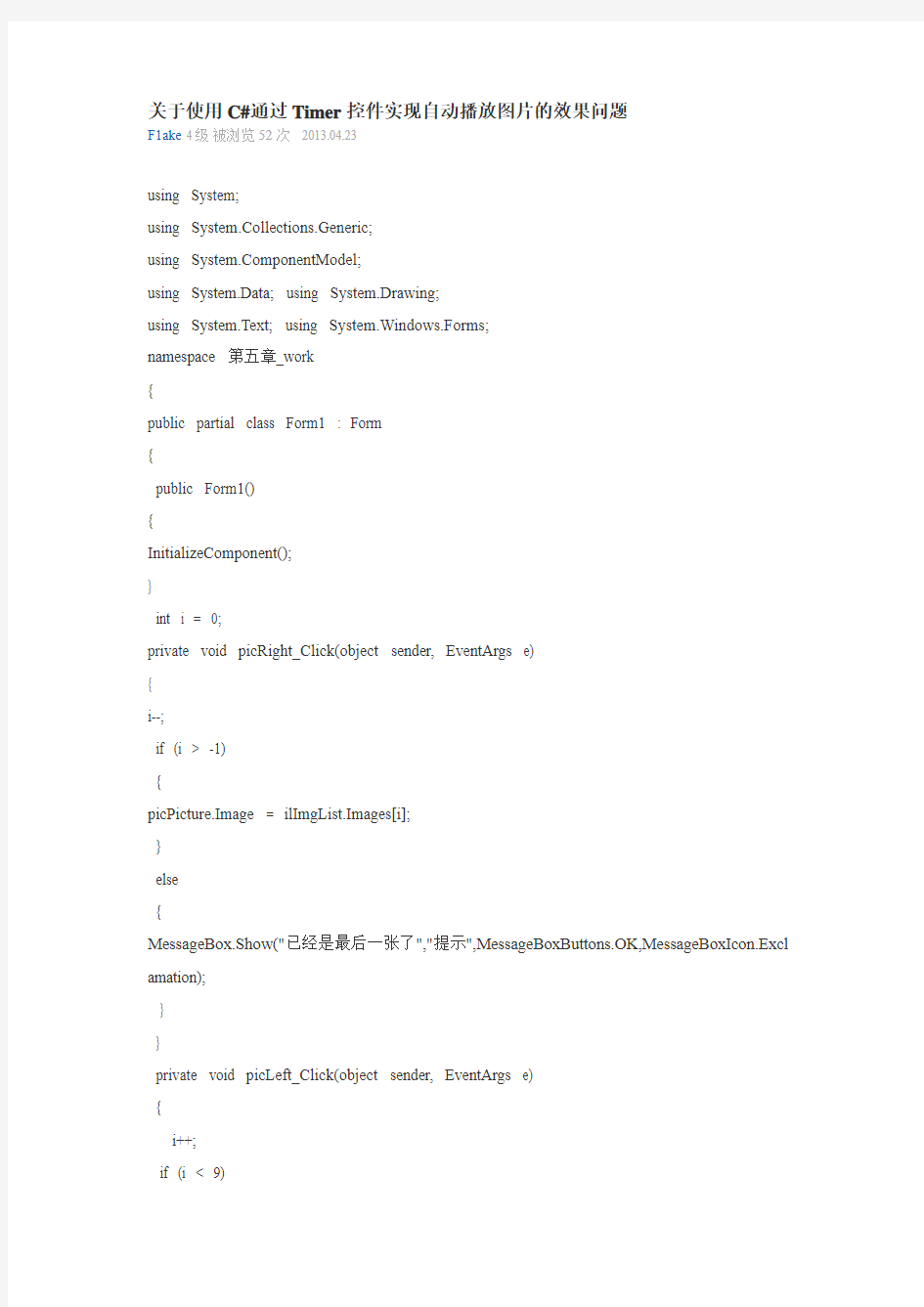
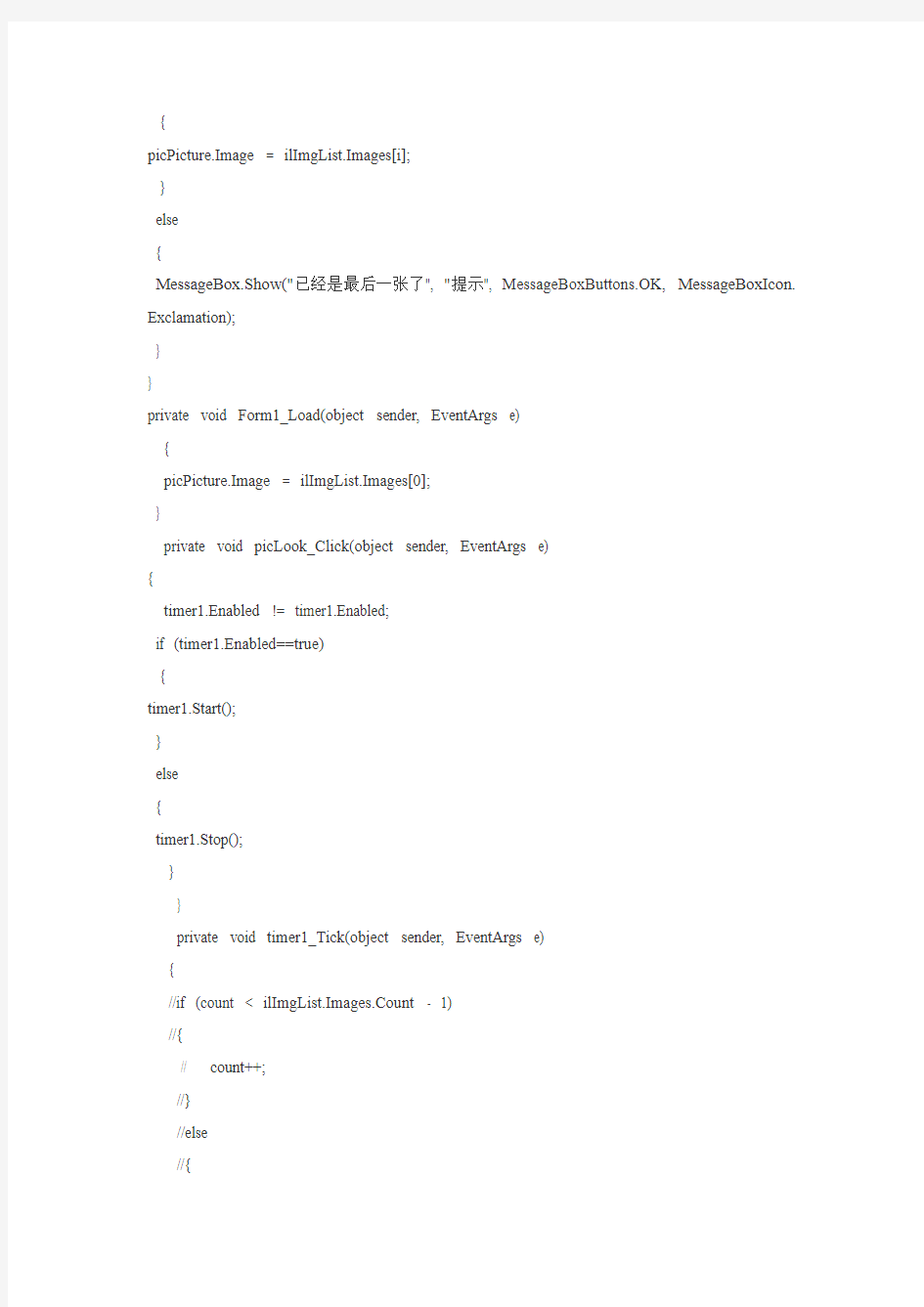
关于使用C#通过Timer控件实现自动播放图片的效果问题
F1ake 4级被浏览52次 2013.04.23
using System;
using System.Collections.Generic;
using https://www.360docs.net/doc/5b4843187.html,ponentModel;
using System.Data; using System.Drawing;
using System.Text; using System.Windows.Forms;
namespace 第五章_work
{
public partial class Form1 : Form
{
public Form1()
{
InitializeComponent();
}
int i = 0;
private void picRight_Click(object sender, EventArgs e)
{
i--;
if (i > -1)
{
picPicture.Image = ilImgList.Images[i];
}
else
{
MessageBox.Show("已经是最后一张了","提示",MessageBoxButtons.OK,MessageBoxIcon.Excl amation);
}
}
private void picLeft_Click(object sender, EventArgs e)
{
i++;
if (i < 9)
{
picPicture.Image = ilImgList.Images[i];
}
else
{
MessageBox.Show("已经是最后一张了", "提示", MessageBoxButtons.OK, MessageBoxIcon. Exclamation);
}
}
private void Form1_Load(object sender, EventArgs e)
{
picPicture.Image = ilImgList.Images[0];
}
private void picLook_Click(object sender, EventArgs e)
{
timer1.Enabled != timer1.Enabled;
if (timer1.Enabled==true)
{
timer1.Start();
}
else
{
timer1.Stop();
}
}
private void timer1_Tick(object sender, EventArgs e)
{
//if (count < ilImgList.Images.Count - 1)
//{
// count++;
//}
//else
//{
// count = 0;
//}
//picPicture.Image = ilImgList.Images[count];
i++;
if (i < 9)
{
picPicture.Image = ilImgList.Images[i];
}
else
{
MessageBox.Show("已经是最后一张了", "提示", MessageBoxButtons.OK, MessageBoxIc on.Exclamation);
}
}
}
}
显示:“timer1.Enabled != timer1.Enabled;”只有assignmeng、calldecrement和new对象表达式可用作语句还有我里面一部分是注释的,问为什么那边不能用那种形式写?
yzlloveli
采纳率:47% 4级 2013.04.24
检举
timer1.Enabled != timer1.Enabled;
if (timer1.Enabled==true)
{
timer1.Start();
}
else
{
timer1.Stop();
}
改成timer1.Enabled = !timer1.Enabled;
https://www.360docs.net/doc/5b4843187.html, AJAX入门系列:Timer控件简单使用
https://www.360docs.net/doc/5b4843187.html, AJAX入门系列:Timer控件简单使用 本文主要通过一个简单示例,让Web页面在一定的时间间隔内局部刷新,来学习一下https://www.360docs.net/doc/5b4843187.html, AJAX中的服务端Timer控件的简单使用。 主要内容 Timer控件的简单使用 1.添加新页面并切换到设计视图。 2.如果页面没有包含ScriptManager控件,在工具箱的AJAX Extensions标签下双击ScriptManager控件添加到页面中。 3.单击ScriptManager控件并双击UpdatePanel控件添加到页面中。
4.在UpdatePanel控件内单击并双击Timer控件添加到UpdatePanel中。Timer控件可以作为UpdatePanel的触发器不管是否在UpdatePanel中。 5.设置Interval属性为10000。Interval属性的单位是毫秒,所以我们设置为10000,相当于10秒钟刷新一次。 6.在UpdatePanel控件中添加一个Label控件。
7.设置Label控件的Text属性为“Panel not refreshed yet ”。确保Label控件添加在了UpdatePanel控件里面。 8.在UpdatePanel之外再添加一个Label控件。确保第二个Label控件在UpdatePanel的外面。 9.双击Timer控件添加Tick事件处理,在事件处理中设置Label1的Text属性为当前时间。 protected void Timer1_Tick(object sender, EventArgs e)
{ Label1.Text = "Panel refreshed at: " + DateTime.Now.ToLongTimeString(); } 10.在Page_Load事件中添加代码设置Label2的Text属性为页面创建时间,如下代码所示: protected void Page_Load(object sender, EventArgs e) { Label2.Text = "Page created at: " + DateTime.Now.ToLongTimeString(); } 11.切换到代码视图,确保代码如下所示: protected void Page_Load(object sender, EventArgs e) { Label2.Text = "Page created at: " + DateTime.Now.ToLongTimeString(); } protected void Timer1_Tick(object sender, EventArgs e) { Label1.Text = "Panel refreshed at: " + DateTime.Now.ToLongTimeString(); } 12.保存并按Ctrl + F5运行 13.等待10秒钟后可以看到Panel刷新,里面的Label文字改变为刷新的时间而外面的Label没有改变。
计时器控件在VB中的应用
计时器控件在VB中的应用 计时器控件在工具箱中的名称是Timer,该控件是一个非可视控件,即在运行时不可见,用于实现每隔一定时间间隔执行指定的操作。Timer控件对于其他后台处理也是非常有用的。本文用实例来介绍在VB程序中利用计时器控件,实现在程序在启动运行期间各种不同的效果。下面给出编程设计过程,供读者参考选用。 一、计时器(Timer)控件与标签(Label)控件的应用 1、启动VB,新建工程。在工程中添加一个窗体Form1,在窗体上加入一个Timer 计时器控件Timer1和标签控件Label1 2、编写相应的代码,实现不同的功能 (1)字体颜色发生随机变化的效果,计时器事件(Timer)代码如下: l 窗体Form1的加载事件代码 Private Sub Form_Load() Timer1.interval=500 Label1.Caption = “欢迎进入VB应用程序” Label1.font.size=20 Label1.autosize=true End Sub l 计时器(Timer1)控件的Timer事件代码 Private Sub Timer1_Timer() Label1.ForeColor = RGB(255 * Rnd, 255 * Rnd, 255 * Rnd) End Sub (2)依次出现字幕的实现效果,相关事件代码如下: Dim i …在通用-声明中定义变量… Private Sub Timer1_Timer() i = i + 1 Label1.Caption = Left(“欢迎进入VB应用程序”, i) If i > 10 Then i = 0 End If End Sub (3)滚动字幕的实现效果,相关事件代码如下: l 窗体Form1的加载事件代码 Private Sub Form_Load() Label1.Caption = “欢迎进入VB应用程序” End Sub l 计时器(Timer1)控件的Timer事件代码 Private Sub Timer1_Timer() If Label1.Left <= Form1.Width Then Label1.Left = Label1.Left + 100 Else Label1.Left = -Label1.Width End If End Sub (4)制作字体闪烁的效果
vb 使用定时器控件
教学课题第7 课遮罩动画 所用教材 人民教育出版社出版《信息技术》九年级全一 册教学 用具 媒体设 备,课 本, 教学目标 知识 目标 学会使用vb中的时间函数。 学会使用vb 中的定时器控件和设置它的属性 能力 目标 能会使用时间函数和定时器控件编写简单程序。 情感 目标 启发学生对程序的感兴趣,在有趣中不知不觉地学会合作学习 能力。 重点学会使用定时器控件和时间函数。 难点编写定时器控件的的代码 教学 方法 “创设情境法”、“任务驱动法”,“实例演示法”、等。
教学过程 环节教师活动学生活动新课导入 老师让学生观察各种各样的显示时间的图片. 问: 同学们这些画面你们在平时见过没有? 对, 这是显示日期和时间的牌子现在到处都有, 你们看一看连我们用的电脑右下角也有. 今天我们使用VB的时间和日期函数要学很有技术性的知识. 学生纷纷回答. 自由讨论,互相交流 学生观看并提出问题. 教学过程 环节教师活动学生活动 启动[显示日期和时间]程序,可以看到窗体中显示的不断变化的当前时间和日期. 学生观看窗体,提出 问题
讲 授新课及内容 教师布置上机的任务: 任务1.设计程序界面并设置对象的属性.老师观 察学生的操作过程并引导学生. 老师和学生一起总结,对窗体设计并设置对象 属性. 按照老师的操作要 求自己操作。自主探 究和互相交流完成 任务. 1. 设计程序界面并设置对象的属性 1.)启动vb ,创建一个新的EXE标准工程。 2.)设计窗体界面。 3.)设置对象的属性 学生和对自己做得 操作步聚并发现小 问题及时改正. 2. 编写代码 窗体的(form)装载(load)事件编写时间函数, 实现程序启动时候显示时间。 打开代码窗口为窗体的load 事件编写代码。 代码为:private sub form_load() Lbltime.caption=time Lbldate .caption=date End sub 3.为退出按钮写代码 private sub cmd_click End 学生自习观察老师 的操作步聚, 准备自 己动手操作.
iFix定时器控件使用心得
iFix定时器控件使用心得 iFix的定时器控件,经常会把初学者搞得头晕脑涨,我说说自己的心得,供大家参考。 该控件是基于调度功能的,所以有一些用法和其它编程平台(如VB)里的定时器不太一样。 一、定时器的启动/停止 如果在编辑时TimerEnabled设为True,则运行时定时器会自动启动。如果在编辑时TimerEnabled设为False,则运行时需要先将TimerEnabled设为True,然后调用StartTimer方法。如果只将TimerEnabled设为True,但是不调用StartTimer 方法,定时器是不会开始工作的。如果要停止定时器,可以调用StopTimer方法,也可以直接将TimerEnabled设为False。也就是说有两种控制定时器启/停的方式: 方式一: 用如下代码启动:Timer1. TimerEnabled=True Timer1. StartTimer 用如下代码停止:Timer1. TimerEnabled=False 方式2: 在画面或调度的Initializes事件中加入:Timer1. TimerEnabled=True 用如下代码启动:Timer1. StartTimer 用如下代码停止:Timer1. StopTimer 二、以“连续”方式使用 以“连续”方式使用时,你会发现这样的现象,例如你希望一个画面被打开10秒钟后自动关闭,你会将定时器的Interval 属性设为10000,事实上却是,画面不到10秒就会被关闭,而且每次的延时时间还不是固定的,似乎是随机的,有时几乎是10秒,有时还不到1秒。这个举例中,定时器仅运行了1次(因为画面已经被关闭了),如果定时器一直运行下去,你还会发现,除了第一次的延时是“随机”的,从第二次开始,延时都是准确的。 这究竟是怎么回事呢?其实这是StartTime属性在起作用,StartTime属性的默认值是0:00:00,表示从午夜0点0分0秒开始,在这种情况下,如果设置为10秒钟的间隔,定时器被触发的时间将是每一分钟的0秒、10秒、20秒……50秒,如果从某一分钟的18秒启动了定时器,那么定时器第一次被触发的时间将会是20秒,也就是说,从启动到第一次触发之间仅有2秒钟的延时,如果你从15秒启动,会得到5秒钟的延时,这就是为什么你会觉得第一次的延时是“随机”的。 好的,既然知道了原因,自然也就有了解决的方法,那就是在每一次调用StartTimer方法之前,将StartTime属性设为当前时间,即Timer1. StartTime = Now就搞定了。例如在8:15:23秒启动,间隔10秒,第一次触发将会是在8:15:33秒的时候。 那是不是所有以“连续”方式使用时,这样作就都OK了呢?不是。这个方法是否有效(也就是得到精确的延时),要看你所希望的延时时间有多长,如果延时是10秒或更长,那没问题,这样是唯一正确且简便的方法。但如果你设置的延时间隔比较小,如3秒以内,甚至是毫秒级的,那么这个方法就会产生比较严重的误差。因为StartTime属性的时间精度只达到秒级,也就是说,实际的运行效果还是会有一定的误差,当然,这个误差最大不会超过1秒,所以一般来说对于5秒以上的延时设置,这个误差可以忽略。但如果延时设置是2秒,然后产生了接近1秒的误差,这就成问题了,误差率将近50%啊!如何解决此类问题呢?有办法,只是稍复杂一点。 例如,我们希望做到这样一个效果——有一个按钮对象(名为cmd1),当用鼠标点击这个按钮时,按钮消失不见,2秒钟之后又出现。也就是说在点击的时候把按钮的Visible属性设为False,并且启动一个定时器控件,2秒之后在定时器的OnTimeOut事件代码中,再把cmd1的Visible属性设为True。 如何比较精确地实现这2秒的时间间隔呢?具体做法是:将定时器的Interval属性设为100毫秒,定义一个模块级变
c_中timer控件的使用
C#中Timer组件用法 Timer组件是也是一个WinForm组件了,和其他的WinForm组件的最大区别 是:Timer组件是不可见的,而其他大部分的组件都是都是可见的,可以设计的。Timer组件也被封装在名称空间System.Windows.Forms中,其主要作用是当Timer组件启动后,每隔一个固定时间段,触发相同的事件。Timer组件在程序设计中是一个比较常用的组件,虽然属性、事件都很少,但在有些地方使用它会产生意想不到的效果。 其实要使得程序的窗体飘动起来,其实思路是比较简单的。首先是当加载窗体的时候,给窗体设定一个显示的初始位置。然后通过在窗体中定义的二个Timer组件,其中一个叫Timer1,其作用是控制窗体从左往右飘动(当然如果你愿意,你也可以改为从上往下飘动,或者其他的飘动方式。),另外一个Timer2是控制窗体从右往左飘动(同样你也可以改为其他飘动方式)。当然这二个Timer 组件不能同时启动,在本文的程序中,是先设定Timer1组件启动的,当此Timer1启动后,每隔0.01秒,都会在触发的事件中给窗体的左上角的横坐标都加上"1",这时我们看到的结果是窗体从左往右不断移动,当移动到一定的位置后,Timer1停止。Timer2启动,每隔0.01秒,在触发定义的事件中给窗体的左上角的横坐标都减去"1",这时我们看到的结果是窗体从右往左不断移动。当移动到一定位置后,Timer1启动,Timer2停止,如此反覆,这样窗体也就飘动起来了。要实现上述思路,必须解决好以下问题。 (1).如何设定窗体的初始位置: 设定窗体的初始位置,是在事件Form1_Load()中进行的。此事件是当窗体加载的时候触发的。Form有一个DesktopLocation属性,这个属性是设定窗体的左上角的二维位置。在程序中是通过Point结构变量来设定此属性的值,具体如下: //设定窗体起初飘动的位置,位置为屏幕的坐标的(0,240) private void Form1_Load ( object sender , System.EventArgs e ) { Point p = new Point ( 0 , 240 ) ; this.DesktopLocation = p ; } (2). 如何实现窗体从左往右飘动: 设定Timer1的Interval值为"10",就是当Timer1启动后,每隔0.01秒触发的事件是Timer1_Tick(),在这个事件中编写给窗体左上角的横坐标不断加"1"的代码,就可以了,具体如下:
visual FoxPro中计时器及命令按钮组控件的应用
《visual FoxPro中计时器及命令按钮组控件的应用》 ——“随机抽号软件”教学设计 一、目标陈述: 1、教学宗旨:面向全体学生,教师为主导,学生为主体,因材施教。 2、教学目的:通过本节课学习,使学生认识到灵活应用计时器控件设计动态表单的一般规律,让学生感受到现代化教学及科学技术运用到教学中作用和意义。 3、教学目标: 1)使学生掌握设计应用程序的一般规划流程。 2)使学生掌握设置计时器控件及命令按钮组控件的方法。 3) 使学生熟练分支判断语句在程序中应用。 4)使学生加强在表单设计中审美意识的培养。 4、情感目标:学习利用计时器及命令按钮组控件设计小软件,可以使学生对计算机及visual foxpro产生浓厚兴趣,为以后的数据库程序设计、项目规划打好基础。 5、能力目标: 1)通过练习设计随机抽号程序的设计,进一步掌握计时器控件应用的基本方法。 2)通过实践操作,进一步提高学生装的动手实践能力。 3)通过任务驱动法,做题归纳,比较学习法,可以使学生分析问题,解决问题的能力得到进一步提高。
二、教材地位及重、难点: 1、地位:计时器及命令按钮组的应用是visual foxpro程序设计、表单操作中的重点。 2、重点: 1)计时器控件的属性设置:interval timer event。 2)表单的数据环境设置。 难点:1)计时器控件的timer event属性中代码的设计。 2)命令按钮组中控制语句的设计。 3)表单的int 过程中代码设计。 4)表单设计的整体规划。 三、任务分析: 1、学生基础:通过前面的学习,学生已经能够较熟练地创建 标签控件及文本框控件,并对计时器控件有初步认识,学生学习的积极性较高。 2、使能目标:规划表单流程添加并设置控件设计代码。 3、支撑条件分析:通过前一段练习,学生已经对表单的学习产生了浓厚的兴趣,但他们对表单中控件的属性认识和代码的设计还不到位,本节课中应注意加强对学生分析能力的引导和对设计小程序的整体规划能力的培养,让学生较熟练地掌握表单设计中控件的属性设置及代码的设计。 四、教学过程设计:
使用C#的Timer控件来实现定时触发事件
使用C#的Timer控件来实现定时触发事件 C# Timer用法有哪些呢?我们在使用C# Timer时都会有自己的一些总结,那么这里向你介绍3种方法,希望对你了解和学习C# Timer使用的方法有所帮助。 关于C# Timer类在C#里关于定时器类就有3个 C# Timer使用的方法1.定义在System.Windows.Forms里 C# Timer使用的方法2.定义在System.Threading.Timer类里" C# Timer使用的方法3.定义在System.Timers.Timer类里 下面我们来具体看看这3种C# Timer用法的解释: ◆System.Windows.Forms.Timer 应用于WinForm中的,它是通过Windows消息机制实现的,类似于VB或Delphi中的Timer 控件,内部使用API SetTimer实现的。它的主要缺点是计时不精确,而且必须有消息循环,Console Application(控制台应用程序)无法使用。 ◆System.Timers.Timer 和System.Threading.Timer非常类似,它们是通过.NET Thread Pool实现的,轻量,计时精确,对应用程序、消息没有特别的要求。 ◆System.Timers.Timer还可以应用于WinForm,完全取代上面的Timer控件。它们的缺点是不支持直接的拖放,需要手工编码。 C# Timer用法实例 使用System.Timers.Timer类 System.Timers.Timer t = new System.Timers.Timer(10000); //实例化Timer类,设置间隔时间为10000毫秒; t.Elapsed += new System.Timers.ElapsedEventHandler(theout); //到达时间的时候执行事件; t.AutoReset = true; //设置是执行一次(false)还是一直执行(true); t.Enabled = true; //是否执行System.Timers.Timer.Elapsed事件; public void theout( object source, System.Timers.ElapsedEventArgs e) { MessageBox.Show("OK!"); } C# Timer用法的基本情况就向你介绍到这里,希望对你了解和学习C# Timer使用有所帮助。详细参考:https://www.360docs.net/doc/5b4843187.html,/zh-cn/library/vstudio/system.timers.timer.aspx
vb6.0时间控件timer详解
vb6.0时间控件timer详解 通过引发Timer 事件,Timer 控件可以有规律地隔一段时间执行一次代码。 语法 Timer 说明 Timer 控件用于背景进程中,它是不可见的 ************************以下是他的属性**************** Enabled 属性 返回或设置一个值,该值用来确定一个窗体或控件是否能够对用户产生的事件作出反应。 语法 object.Enabled [= boolean] Enabled 属性的语法包含下面部分: 部分描述 object 对象表达式,其值是“应用于”列表中的一个对象。如果object 被省略,则与活动窗体模块相联系的窗体被认为是object。 boolean 一个用来指定object 是否能够对用户产生的事件作出反应的布尔表达式。 设置 boolean 的设置为: 设置描述 True (缺省)允许object 对事件作出反应。 False 阻止object 对事件作出反应。 Enabled 属性示例 该例子使一个CommandButton 控件有效而不管TextBox 控件是否包含文本。要试用此例,先将下面的代码粘贴到带有CommandButton 和TextBox 控件的一个窗体的声明部分,然后按下F5 键并在文本框中随意输入一些内容。 Private Sub Form_Load () Text1.Text = "" ' 清除文本框的内容。
Command1.Caption = "Save" ' 在按钮上放置标题。 End Sub Private Sub Text1_Change () If Text1.Text = "" Then '查看文本框是否为空。 Command1.Enabled = False '使按钮无效。 Else Command1.Enabled = True '使按钮有效。 End If End Sub Interval 属性 返回或设置对Timer 控件的计时事件各调用间的毫秒数。 语法 object.Interval [= milliseconds] Interval 属性语法有以下组成部分: 部分描述 object 对象表达式,其值是“应用于”列表中的一个对象。 milliseconds 数值表达式,指定毫秒数,“设置值”中有详细说明,。 设置值 milliseconds 的设置值为: 设置值描述 0 (缺省值)使Timer 控件无效。 1 to 65,535 设置的时间间隔(以毫秒计),在Timer 控件Enabled 属性设置为True 时开始有效,例如,10,000 毫秒等于10 秒。最大值为65,535 毫秒,等于1 分钟多一些。 说明 可以在设计时或在运行时设置Timer 控件的Interval 属性。使用Interval 属性时,请记住: Timer 控件的Enabled 属性决定该控件是否对时间的推移做响应。将Enabled 设置为False 会关闭Timer 控件,设置为True 则打开它。当Timer 控件置为有效时,倒计时总是从其Interval 属性的设置值开始。 创建Timer 事件程序用以告诉Visual Basic 在每次Interval 到时该做什么。 Interval 属性示例
visual basic 程序设计__使用计时器控件(1)
visual basic 程序设计__使用计时器控件(1) colefan@https://www.360docs.net/doc/5b4843187.html, 年级:高(二) 教学目标: 整体目标: 技能目标:掌握工具箱里的计时器控件的基本属性和事件,并会使用该控件编写简单的程序。 情感目标:激发学生学习VisualBasic程序设计的兴趣。 发展目标:培养独立思考、学习和创新精神,提高学生的信息素养。 层次目标: 基础簿弱学生的学习目标: 1.基本了解“计时器控件”的Enabled属性和Interval属性,会使用属性窗口进行相 关设置,初步学会用代码设置Enabled属性。 2.了解“计时器控件”的Timer事件何时被触发,并会编写简单程序的相应代码。[本 教案采用的程序是设计一个简单的“电子表”程序] 一般学生的学习目标: 1.熟练掌握“计时器控件”的Enabled属性和Interval属性,会使用属性窗口进行 相关设置,并会使用代码设置这些属性。 2.了解“计时器控件”的Timer事件何时被触发,熟练编写简单程序的相应代码, 并能根据帮助文件对“电子表”程序进行一定程度的扩充。[本教案采用的程序是 设计一个简单的“电子表”程序] 优等学生的学习目标: 1.熟练掌握“计时器控件”的Enabled属性和Interval属性,会使用属性窗口进行 相关设置,并会使用代码设置这些属性。 2.熟练掌握“计时器控件”的Timer事件何时被触发,熟练编写简单程序的相应代 码,并能根据帮助文件完善“电子表”程序。[本教案采用的程序是设计一个简单 的“电子表”程序] 教学重点: 1.了解如何在窗体上加入“计时器控件”即Timer控件,理解Timer控件的Enabled属 性、Interval属性和Timer事件。 2.学习使用Timer控件来编写“电子表”程序的关键子程序即Timer事件。 3.培养学生良好的程序设计结构和习惯。 教学难点:让学生发现程序的不足之处,并给出相应的解决方案。 教学过程 课前准备:按照课程要求,准备好要演示的程序,以及相应的帮助文件。 一、引入(1分钟) 1.上课后,将准备好的“电子表”程序演示给学生们看,激发学生的兴趣。 2.教师说话:如何来设计和实现一个简单的“电子表”程序呢,今天我们要来讲一个“计时器控件”,通过这个控件,我们就能设计和实现一个简单的“电子 表”程序了。
VB计时器教案
教学 程: 一、新 课 导 入 教 师: 同学 们, 大家 平时 有没有注意到很多酒店门口都有一个LED电子屏,这类LED电子屏上的文字一般是 怎么移动的呢你留意过它还有什么特点吗 学生:…… (教师引导学生回答,然后再总结) 教师:是的,LED电子屏的文字是按一定的方向移动的,而且这些文字隔一定的时间 段又出现,也就是说这是有规律地每隔一段时间再次出现移动的文字。其实通过这 门课学习的软件我们也可以制作出类似的效果。 (教师运行模仿LED电子屏文字移动的程序让学生观看) 教师:大家可以看到,这个例子用到了我们以前学过的标签,除标签外,它还用到 了计时器。这节课我们将要学习基础控件计时器的使用。
二、新课知识 1、计时器的特点 计时器控件通过Timer 事件,可以有规律地每隔一段时间执行一次事件过程代码。此外,计时器控件是一个不可见控件,也就是说在设计阶段,你能够看到它,但程序运行时它不会在界面上出现,是不可见的。 2、计时器的常用属性 (1)Enabled 属性:计时器的Enabled 属性也是较常用的属性,该属性决定计时器控件是否能对时间的推移做出响应。若将Enabled 设置为 False ,此时计时器控件无效,即Timer事件不会触发;当Enabled设置为 True时,计时器控件有效。由此看来,Enabled相当于是个启动计时器控件的一个开关。 (2) Interval属性:可以在设计时或在运行时设置计时器控件的 Interval 属性。这个属性可以设定Timer 事件触发的时间间隔,其时间间隔以毫秒(ms)为单位,取值范围为0~65535毫秒。一般设为1000毫秒,这样可以每秒种触发一次Timer 事件。如果Interval属性的值设置为 0(默认值),即使Enabled 属性的值为True,计时器控件也无效。 3、计时器的Timer事件 计时器的事件只有一个,为Timer事件。Timer事件的触发时间是从Interval 属性的设置值开始,以后每隔这样一个时间段,就触发一次Timer事件。需要说明的是当Interval 属性值为0时,计时器无效。(教师在讲解以上三个知识点时也结合一些相关的操作) 4、教师演示制作文字移动例子的操作过程 教师实例演示模仿LED电子屏文字移动的例子的操作步骤,并结合计时器的常用属性和事件进行讲解,加深学生对理论知识的理解。
关于使用C#通过Timer控件实现自动播放图片的效果问题
关于使用C#通过Timer控件实现自动播放图片的效果问题 F1ake 4级被浏览52次 2013.04.23 using System; using System.Collections.Generic; using https://www.360docs.net/doc/5b4843187.html,ponentModel; using System.Data; using System.Drawing; using System.Text; using System.Windows.Forms; namespace 第五章_work { public partial class Form1 : Form { public Form1() { InitializeComponent(); } int i = 0; private void picRight_Click(object sender, EventArgs e) { i--; if (i > -1) { picPicture.Image = ilImgList.Images[i]; } else { MessageBox.Show("已经是最后一张了","提示",MessageBoxButtons.OK,MessageBoxIcon.Excl amation); } } private void picLeft_Click(object sender, EventArgs e) { i++; if (i < 9)
{ picPicture.Image = ilImgList.Images[i]; } else { MessageBox.Show("已经是最后一张了", "提示", MessageBoxButtons.OK, MessageBoxIcon. Exclamation); } } private void Form1_Load(object sender, EventArgs e) { picPicture.Image = ilImgList.Images[0]; } private void picLook_Click(object sender, EventArgs e) { timer1.Enabled != timer1.Enabled; if (timer1.Enabled==true) { timer1.Start(); } else { timer1.Stop(); } } private void timer1_Tick(object sender, EventArgs e) { //if (count < ilImgList.Images.Count - 1) //{ // count++; //} //else //{
VB计时器教案
教学过程: 一、新课导入 教师:同学们,大家平时有没有注意到很多酒店门口都有一个LED电子屏,这类LED电子屏上的文字一般是怎么移动的呢你留意过它还有什么特点吗学生:…… (教师引导学生回答,然后再总结) 教师:是的,LED电子屏的文字是按一定的方向移动的,而且这些文字隔一定的时间段又出现,也就是说这是有规律地每隔一段时间再次出现移动的文字。其实通过这门课学习的软件我们也可以制作出类似的效果。 ]
(教师运行模仿LED电子屏文字移动的程序让学生观看) 教师:大家可以看到,这个例子用到了我们以前学过的标签,除标签外,它还用到了计时器。这节课我们将要学习基础控件计时器的使用。 二、新课知识 1、计时器的特点 计时器控件通过Timer 事件,可以有规律地每隔一段时间执行一次事件过程代码。此外,计时器控件是一个不可见控件,也就是说在设计阶段,你能够看到它,但程序运行时它不会在界面上出现,是不可见的。 2、计时器的常用属性 (1)Enabled 属性:计时器的Enabled 属性也是较常用的属性,该属性决定计时器控件是否能对时间的推移做出响应。若将Enabled 设置为False ,此时计时器控件无效,即Timer事件不会触发;当Enabled设置为True时,计时器控件有效。由此看来,Enabled相当于是个启动计时器控件的一个开关。 (2)Interval属性:可以在设计时或在运行时设置计时器控件的Interval 属性。这个属性可以设定Timer 事件触发的时间间隔,其时间间隔以毫秒(ms)为单位,取值范围为0~65535毫秒。一般设为1000毫秒,这样可以每秒种触发一次Timer 事件。如果Interval属性的值设置为0(默认值),即使Enabled 属性的值为True,计时器控件也无效。 3、计时器的Timer事件 计时器的事件只有一个,为Timer事件。Timer事件的触发时间是从Interval 属性的设置值开始,以后每隔这样一个时间段,就触发一次Timer事件。
VB计时器教案
VB计时器教案 课题计时器课程 VB 课型新授课班级高二132班 知识与技能:理解计时器的常用属性和Timer事件 过程与方法:掌握添加计时器的方法、Timer事件代码的编写及教 学基本属性设置目 标情感态度与价值观:培养独立思考、学习和创新精神,提高学生 的信息素养。 教学重点计时器的常用属性设置和事件代码的编写 教学难点根据不同任务,完成定时器Timer事件的程序编写。教学方法讲授法、演示法 教学工具多媒体网络教室、相应的PPT课件。 教学过程: 一、新课导入 教师:同学们,大家平时有没有注意到很多酒店门口都有一个LED电子屏,这类LED电子屏上的文字一般是怎么移动的呢,你留意过它还有什么特点吗, 学生:…… (教师引导学生回答,然后再总结) 教师:是的,LED电子屏的文字是按一定的方向移动的,而且这些文字隔一定的时间段又出现,也就是说这是有规律地每隔一段时间再次出现移动的文字。其实通过这门课学习的软件我们也可以制作出类似的效果。 (教师运行模仿LED电子屏文字移动的程序让学生观看) 教师:大家可以看到,这个例子用到了我们以前学过的标签,除标签外,它还用到了计时器。这节课我们将要学习基础控件计时器的使用。二、新课知识
1、计时器的特点 计时器控件通过Timer 事件,可以有规律地每隔一段时间执行一次事件过程代码。此外,计时器控件是一个不可见控件,也就是说在设计阶段,你能够看到它,但程序运行时它不会在界面上出现,是不可见的。 2、计时器的常用属性 (1)Enabled 属性:计时器的Enabled 属性也是较常用的属性,该属性决定计时器控件是否能对时间的推移做出响应。若将Enabled 设置为 False ,此时计时器控件无效,即Timer事件不会触发;当Enabled设置为 True时,计时器控件有效。由此看来,Enabled相当于是个启动计时器控件的一个开关。 (2) Interval属性:可以在设计时或在运行时设置计时器控件的 Interval 属性。这个属性可以设定Timer 事件触发的时间间隔,其时间间隔以毫秒(ms)为单位,取值范围为0~65535毫秒。一般设为1000毫秒,这样可以每秒种触发一次Timer 事件。如果Interval属性的值设置为 0(默认值),即使Enabled 属性的值为True,计时器控件也无效。 3、计时器的Timer事件 计时器的事件只有一个,为Timer事件。Timer事件的触发时间是从Interval 属性的设置值开始,以后每隔这样一个时间段,就触发一次Timer事件。需要说明的是当Interval 属性值为0时,计时器无效。(教师在讲 解以上三个知识点时也结合一些相关的操作) 4、教师演示制作文字移动例子的操作过程 教师实例演示模仿LED电子屏文字移动的例子的操作步骤,并结合计时器的常用属性和事件进行讲解,加深学生对理论知识的理解。 5、学生课堂练习(同学们至少要选其中的两道来做) (1)、设计一个应用程序,实现标签1的文字“欢迎参观化职中”循环地从左往右移动,界面可自行设计。
时钟控件
这一讲我们学习时钟控件的应用,应用程序运行如下左图所示,程序代码见下右图。 建立一个新的工程文件shili04.vbp。在窗体上放置一个文字标签Label1,设置Caption属性为“小雨点工作室VB初学者教程”;放置三个命令按钮Command1-3,Caption属性依次为“移动”、“停止”和“退出”。在工具箱 中找到时钟控件“”图标双击,在窗体上放置一个时钟控件Timer1。 时钟控件的主要属性只有两个:Enabled和Interval。 当Enabled设置为True时,应用程序会每间隔一定的时间触发一次Timer事件,就是执行一次 Private Sub Timer1_Timer() End Sub 之间的程序代码。而当Enabled设置为False时这一事件中止执行。 Interval属性决定了Timer事件循环执行的周期,单位为毫秒(1/1000秒)。 我们这个示例设置Enabled初始属性为False,Interval属性为50,程序运行时分析如下: 当单击Command1按钮时触发Command1的Click事件,程序执行 Private Sub Command1_Click() End Sub 之间的代码Timer1.Enabled = True,使时钟控件启动运行——字幕滚动开始。 当单击Command2按钮时触发Command2的Click事件,程序执行 Private Sub Command2_Click() End Sub 之间的代码Timer1.Enabled =False,使时钟控件中止运行——字幕滚动停止。 本事例我们使用了Timer控件的一个唯一事件Timer事件,当Timer的Enabled=True时,每间隔50毫秒时间程序会执行一次 Private Sub Timer1_Timer() End Sub 之间的代码 If Label1.Left < -2700 Then Label1.Left = 3150 Label1.Left = Label1.Left - 90 第一句代码的意思是:当标签Label1的左边距Left小于-2700时就让左边距值重新初始其值为3150。第二句代码的意思是:让标签Label1的左边距Left值在原有基础上减少90个单位。整个时钟控件的程序代码意思是:如果Time1的Enabled=True,那么每隔50毫秒时间间隔标签Label1的位置向左移动90个单位,但当标签L abel1移出窗体时让它的左边距重新初始位置。 大家可以试着改变Timer1的Interval的值,观察字幕滚动的快慢。
VB程序设计_计时器控件(教学设计)
《计时器控件》教学设计 【教学内容分析】 本部分是信息技术选修1《算法与程序设计》中前面二章内容学完后的一次编程实践课。通过本节课的学习,同学们可以了解用VB编写程序的过程,让同学们了解在日常用到一些程序是怎样编写出来的,理解程序与语言以及算法的密切关系,激发学生编程的兴趣,激励学生的创新意识。 【教学对象分析】 高二的学生已经学习了程序的三种基本结构和VB编程的一些基础知识。他们在数学课里也学习了一些算法,但是没有编写具体的应用程序。通过任务驱动教学,在探究学习中使学生掌握计时器控件的使用,懂得利用算法解题、如何调试程序等基本技能。 【教学目标】 1、知识目标: (1)熟练掌握“计时器控件”的Enabled属性和Interval属性设置; (2)理解局部变量和全局变量的区别; (3)学会编写简单程序制作电子计时器。 2、能力目标: (1)培养学生探究学习的能力,能对程序进行简单的调试; (2)培养学生知识迁移能力,利用学过的知识编写简单程序。 3、情感目标: (1)激发学生学习VB程序设计的兴趣; (2)通过电子计时器的制作,让学生懂得珍惜时间。 【教学重点】 1、理解Timer控件的Enabled属性、Interval属性和Timer事件 2、理解电子计时器程序的算法 3、学习使用Timer控件来编写“电子计时器”程序 【教学难点】 1、全局变量和局部变量的区别 2、理解电子计时器程序的算法 【教学策略】 情境导入→探究学习→任务驱动→实践应用 【课时安排】 课时:1课时
【教学过程】
【教学反思】 计时器控件作为一种特殊的控件,使用它可以实现循环语句的功能,但又它有别于循环语句。故在教学引入中,我利用同学们在学循环语句所学的例子《小汽车》,通过对比介绍计时器控件,学生都十分感兴趣。而变色字例子能使学生在短时间内学会使用计时器控件,并为进一步编写程序,制作《电子计时器》打好基础。 在学习制作《电子计时器》过程中,有一个难点,就是如何理解全局变量和局部变量的区别。学生之前也没有接触过全局变量,故在程序的调试过程中,我专门设置错误,令程序调试失败。同学都觉得很出奇,也特别留心听。然后,我再通过与循环语句的比较讲解全局变量。这样,学生很容易就接受,并理解全局变量和局部变量的区别,也懂得运用全局变量。 实践证明,这节课的效果是比较好的,学生大多数能掌握计时器控件,并能独立编写程序,完成必做题,部分学生还完成了选做题。 有一个班的学生很有创意,他设计了一个《变色计时器》。这给我很大的启发:学生对刚学的知识的运用与创意,在课堂上如何加以正确地引导,这些都是值得我们思考的问题。
C#使用进度条ProgressBar和定时器Timer控件
C#使用进度条ProgressBar和定时器Timer控件 一、实例说明 ProgressBar类主耍用来显示进度,其Maximum和Minimum属性分别表示进度条的最大和最小值;Value属性则表示进度条当前的值,该值必须在Maximum 和Minimum属性设置的范围内;Step属性表示进度条的步进速度。 Timer类是一个定时器,可以控制定时触发某些事件,可以使用Enabled属性来控制是否激活定时器,使用Tick事件来实现定时器触发后实现的功能。 该实例通过ProgressBar类和Timer类来控制数字的显示,从100逐渐减少到O。 二、实现步骤 该实例的实现步骤如下: (1]新建市一个Windows项目,将该项目命名为“Progress_Sample”。 (2)添加控件。在新建立项目的表单中添加两个按钮button1和button2、一个文本编辑框textBoxl、一个进度条控件ProgressBar1、一个定时器控件timer1,其中,定时器控件是隐含控件。 (3)设置各个控件的属性。将textBoxl属性设置为100,将ProgressBar1的Maximum和Minimum属性分别设置为100和0,将其Step属性设置为10;将两个按钮的Text属性分别设置为“开始”和“退出”。并设置合适的字体。 (4)为两个按钮添加Click事件,为定时器添加Tick事件,并添加实现其功能的代码。 (s)运行程序并保存整个项目文件; 各控件写入代码如下: private void timer1_Tick(object sender, EventArgs e) { int i = 100; progressBar1.Value = progressBar1.Value + 1; i = 100-progressBar1.Value; textBox1.Text = i.ToString(); if (i == 0) { timer1.Enabled = false; } } private void button1_Click(object sender, EventArgs e) {
visualbasic程序设计使用计时器控件
visual-basic-程序设计--使用计时器控件()
————————————————————————————————作者:————————————————————————————————日期:
visual basic 程序设计__使用计时器控件(1) colefan@https://www.360docs.net/doc/5b4843187.html, 年级:高(二) 教学目标: 整体目标: 技能目标:掌握工具箱里的计时器控件的基本属性和事件,并会使用该控件编 写简单的程序。 情感目标:激发学生学习VisualBasic程序设计的兴趣。 发展目标:培养独立思考、学习和创新精神,提高学生的信息素养。 层次目标: 基础簿弱学生的学习目标: 1.基本了解“计时器控件”的Enabled属性和Interval属性,会使用属性窗口进 行相关设置,初步学会用代码设置Enabled属性。 2.了解“计时器控件”的Timer事件何时被触发,并会编写简单程序的相应代 码。[本教案采用的程序是设计一个简单的“电子表”程序] 一般学生的学习目标: 1.熟练掌握“计时器控件”的Enabled属性和Interval属性,会使用属性窗 口进行相关设置,并会使用代码设置这些属性。 2.了解“计时器控件”的Timer事件何时被触发,熟练编写简单程序的相 应代码,并能根据帮助文件对“电子表”程序进行一定程度的扩充。[本教 案采用的程序是设计一个简单的“电子表”程序] 优等学生的学习目标: 1.熟练掌握“计时器控件”的Enabled属性和Interval属性,会使用属性窗 口进行相关设置,并会使用代码设置这些属性。 2.熟练掌握“计时器控件”的Timer事件何时被触发,熟练编写简单程序 的相应代码,并能根据帮助文件完善“电子表”程序。[本教案采用的程序 是设计一个简单的“电子表”程序] 教学重点: 1.了解如何在窗体上加入“计时器控件”即Timer控件,理解Timer控件的Enabled 属性、Interval属性和Timer事件。 2.学习使用Timer控件来编写“电子表”程序的关键子程序即Timer事件。 3.培养学生良好的程序设计结构和习惯。 教学难点:让学生发现程序的不足之处,并给出相应的解决方案。 教学过程 课前准备:按照课程要求,准备好要演示的程序,以及相应的帮助文件。 一、引入(1分钟) 1.上课后,将准备好的“电子表”程序演示给学生们看,激发学生的兴趣。 2.教师说话:如何来设计和实现一个简单的“电子表”程序呢,今天我们要来讲一个“计时器控件”,通过这个控件,我们就能设计和实现一个简单的“电子 表”程序了。
